windows资源管理器已停止工作原因及其解决办法
电脑windows资源管理器已停止工作的故障一般分为两种情况:一种情况是电脑开机不能进入桌面只显示资源管理器已停止工作的提示。一种是当我们查看资源管理器时显示已停止工作的提示。这两种故障的原因是什么呢?发生这种状况时该如何解决呢?下面,我就向大家介绍一下这些故障的原因及其解决办法。
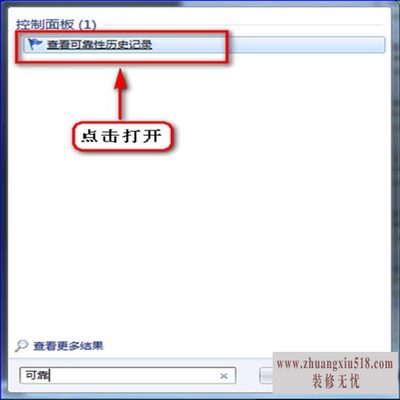
当开机直接提示资源管理器工作已停止时大多是因为浏览器出了问题。发生这种问题时,我们需要使用alt、ctrl和delete的组合键将资源管理器打开,打开之后我们将里面的浏览器选项关闭。然后点击重启电脑,电脑就能进入到开机画面了。进入开机画面之后,我们需要用系统修复软件将系统修补一下。这种情况多由误删了系统软件或病毒感染系统导致,所以在修补了系统之后我们还需要对整个系统进行病毒查杀。
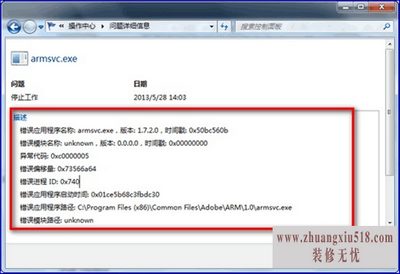
开启资源管理器报错的情况有时是临时文件加载出错导致的,解决这种问题我们只需关闭资源管理器之后再重新启动问题就消失了。还有一种情况是我们在系统文件夹内存放了大量的大型文件,cpu在运行时由于压力过大而导致的资源管理器停止工作。针对这种情况我们在进入系统时选择将文件夹以图表的方式显示,然后将文件夹中的视频等大文件转移到其他的非系统盘中就可以解决该问题了。
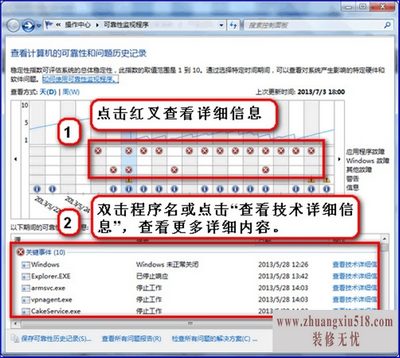
如果资源管理器停止的提示出现的次数和时间不规律,我们就不能很好的诊断其发生的原因。这时我们可以通过查看可靠性历史记录来查找错误的原因。具体的方法是点击控制面板进入历史记录界面点击之后,在出现的记录界面点击上面的红叉,红叉是错误运行记录。点击之后,在下面的显示框中会出现错误运行的程序的名称,我们只需要将该程序先行卸载再进行正确安装就可以了。例如,浏览器出了问题,我们在浏览器上面点击右键就会出现卸载的选项,点击确定将浏览器先行卸载。在进入到电脑桌面之后,在将其重新安装即可。
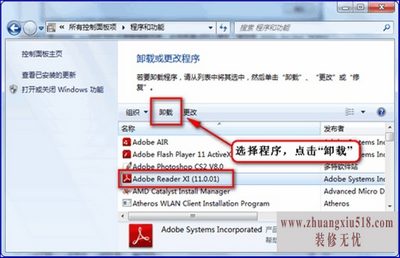
在实际解决资源管理器已停止工作的时候,如果上述解决办法都不凑效,我们就在开机时点击F8按钮进入安全模式。在安全模式下选择系统还原,将系统恢复到较早的正确设置。如果电脑的安全模式也进不去,我们就只能通过光盘或U盘的模式将系统进行重装来解决该问题。
下一篇:诺基亚610格机方法盘点
- › windows10好用吗 普通用户不建议使用的3大原因!
- › windows资源管理器已停止工作怎么解决
- › windows8怎么样,具有哪些优势
- › windows进程管理器怎么使用?小编经验分享
- › windows8产品密钥的作用和使用方法
- › windows7安装教程详细步骤
- › windows防火墙怎么关?常见问题处理方法介绍
- › 浅谈windows8怎么关机
- › 神舟平板电脑怎么样?Windows阵营的出色产品
- › windows找不到文件,原因在哪里?
- › windows7笔记本系统怎么装? windows7笔记本系统具体步骤分享
- › windows10电脑ip地址怎么设置
- › 如何用优盘进行windowsxp系统安装
- › windows7快速启动栏如何设置?方法轻松掌握
- › 如何使用u盘安装windows7?详细解答过程
- 1黑莓z10评测介绍
- 2苹果3刷机教程指导
- 3独立ip设置应该是这样的
- 4佳能g11报价及评测详情
- 5win7换xp系统安装步骤及bios设置
- 6高清迷你摄像机品牌推荐
- 7win7更改图标大小方法分享
- 8电脑开机速度越来越慢的原因及解决办法详解
- 92500左右的电脑配置清单
- 10如何修改wifi密码 如何修改路由器登录密码
- 11易美逊g2770l电脑怎么样
- 12安尼威尔报警器设置教程分享,不公懂的可要
- 13数码相机和单反相机的区别有哪些 四大区别
- 14administrator怎么改名字?administrator默
- 15数显鼓风干燥箱厂家介绍,买东西就是需要比
- 163dsmax快捷键设置及快捷键大全
- 17限制网速解决办法
- 18怎么修改路由器密码详细步骤
- 19word文档怎么转换pdf格式
- 20详细教学怎样修复ie浏览器
- 21教大家怎样删除历史记录
- 22记事本乱码怎么办
